您好,登錄后才能下訂單哦!
您好,登錄后才能下訂單哦!
一、前言
我們今天要安裝的selenium 就是瀏覽器自動化測試框架,是一個用于Web應用程序的測試工具,就是模擬用戶操作。支持的瀏覽器包括Chrome,IE,Mozilla Firefox,Safari,Opera等。今天我們以Chrome為例講一下安裝方法。 (其他方法大同小異)
二、準備工作
2.1、下載瀏覽器驅動并安裝
一般的包安裝直接在cmd <pip install 包的名稱>,但這個包還需要下載相應的瀏覽器的驅動,這里強烈推薦Chrome,誰用誰知道。(沒有學python爬蟲之前我對IE情有獨鐘)
2.2.1、查看瀏覽器版本號
依次點右上角的三個點–幫助-關于GoogleChrome 可以查看版本號如下
可以看到當前我的版本號是80.0.3987.122
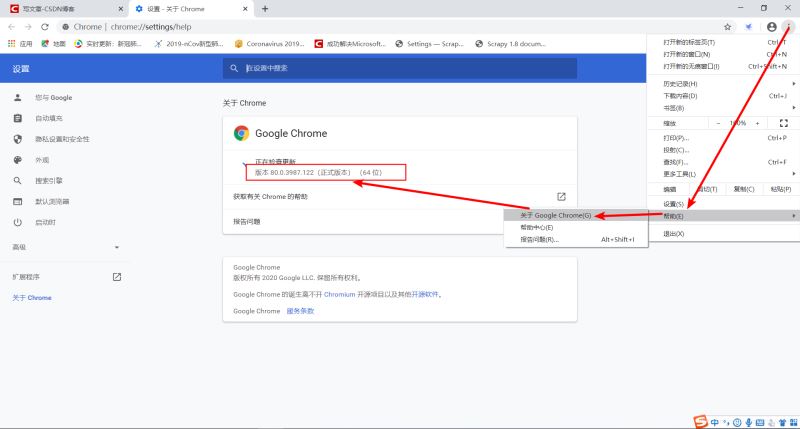
2.2.2、下載驅動
打開這個網址選擇與自己版本號最接近的驅動下載即可如下https://npm.taobao.org/mirrors/chromedriver
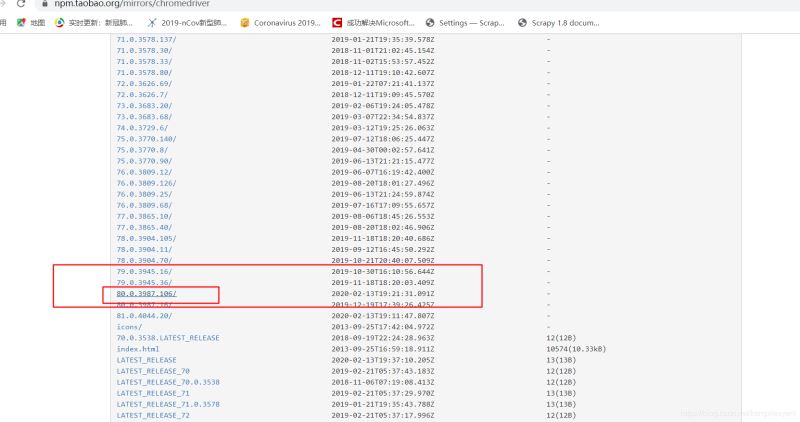
下載好后解壓即可得到 chromedriver.exe 這個文件,將這個文件復制,準備找地方粘貼。
2.2、安裝驅動
1)將chromedriver.exe 粘貼至Chrome根目錄如下

2)另外復制這個文件的路徑添加至系統環境變量path具體步驟如下
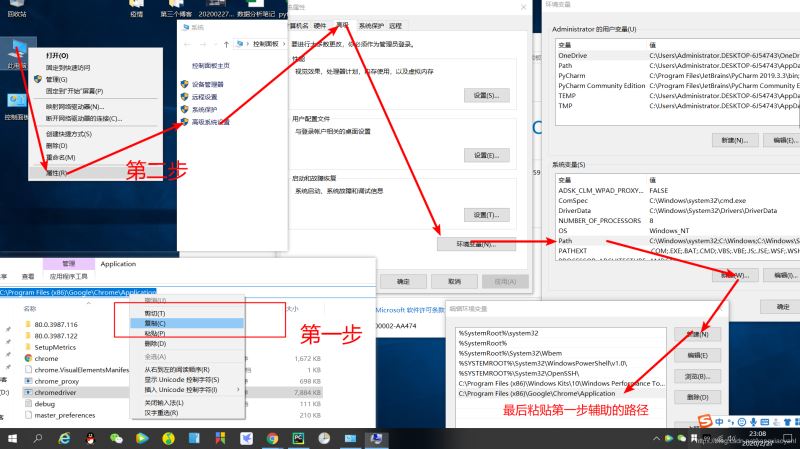
3)將chromedriver.exe 粘貼至Python 安裝目錄的 Scripts 文件夾里如下

4)同樣利用2中的方法將Python 安裝目錄的 Scripts 文件夾(包含Scripts)的路徑添加至系統環境變量中。添加好后的系統環境變量如下
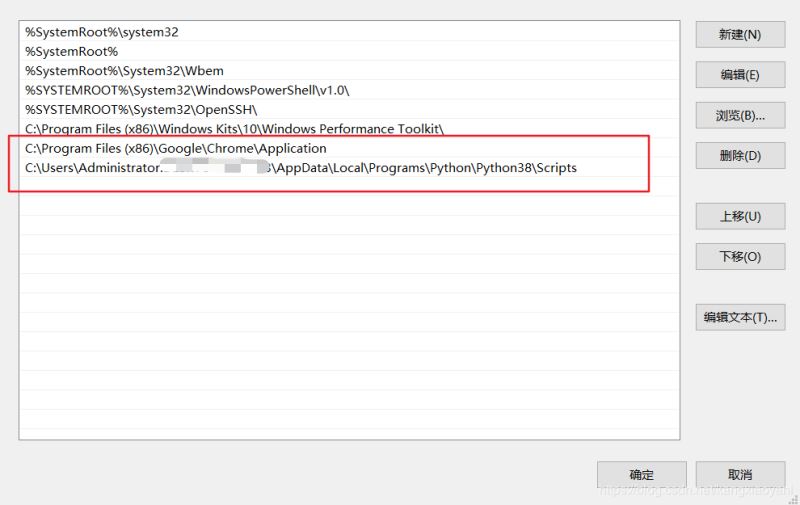
(注意,有的同學安裝包的時候可能遇到過pip不是內部命令也不是可運行的程序這樣的字樣,這個你先檢查下python下 Scripts 文件夾中有不有pip程序,有的話那可能就是不在系統環境變量中 這個時候只要按照4)將之添加進系統環境變量即可)
三、開始安裝
3.1、pycharm中自動安裝
如下圖==可以利用他的自動安裝,非常方便
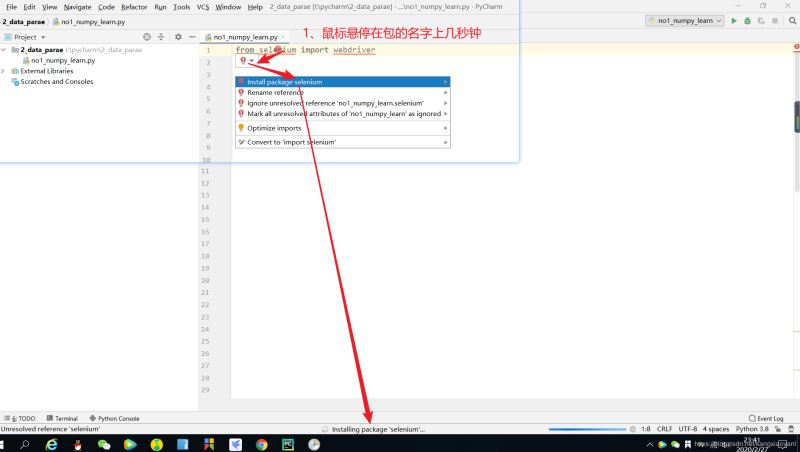
出現如下字樣即代表安裝成功
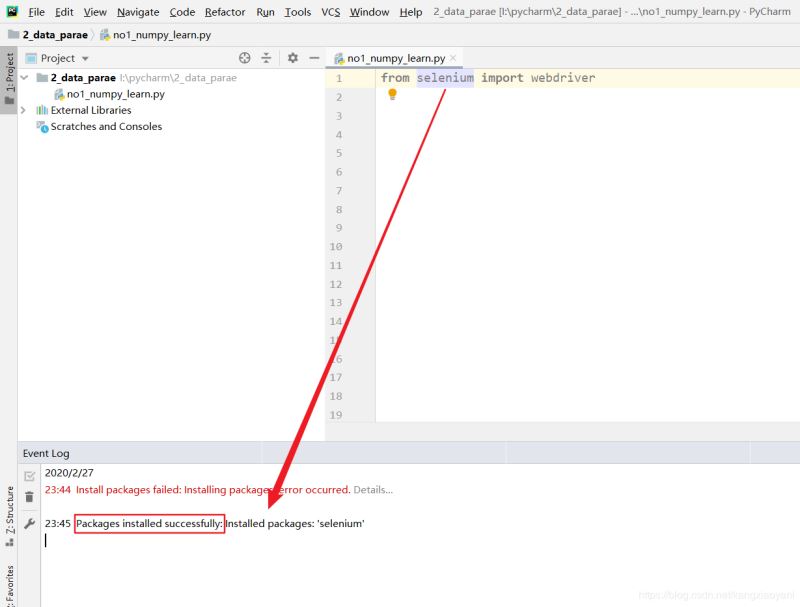
當然你可會看到上圖中第一行紅字,對沒錯這就是安裝失敗的原因,可以點開它結尾的Details…字樣查看細節,我的是因為網絡原因,后面換了手機無線就成功了。
3.2、pycharm手動安裝
具體如下
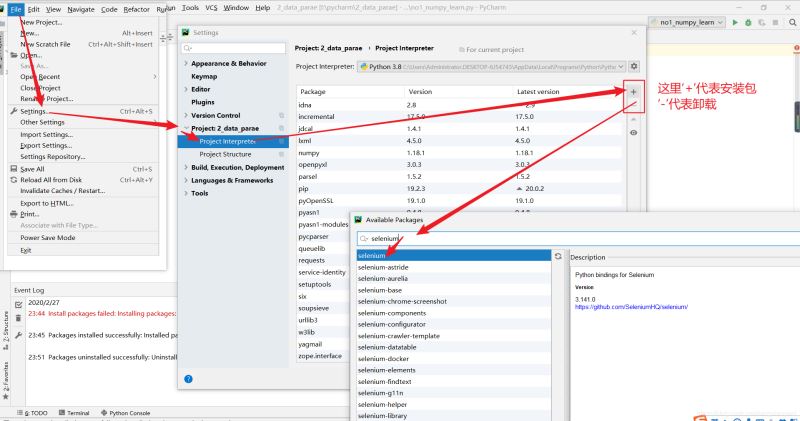
3.3、命令提示行安裝
這個不需要多講如下圖
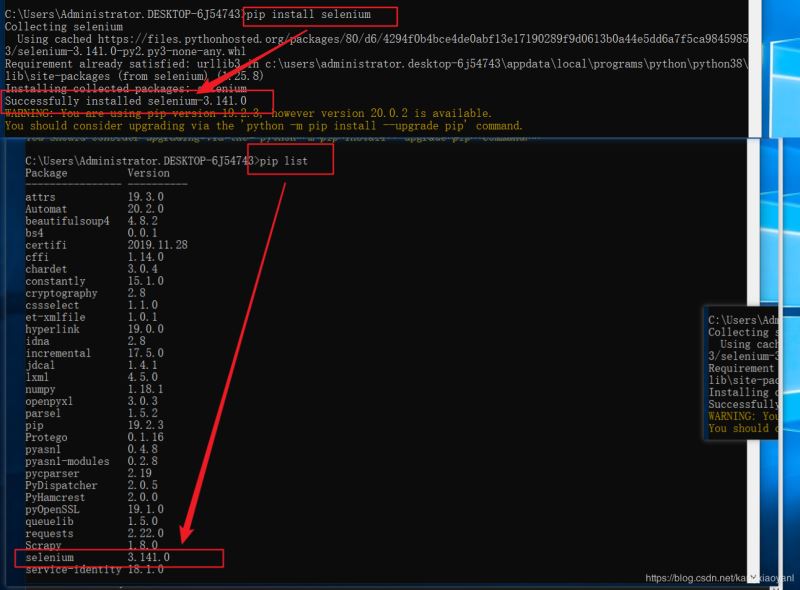
其實看到第二個紅框 就代表安裝成功 但是這么多文字有時候不好找,直接扔一個pip list即可 他會返回你安裝的所有包的版本號 并別安裝字母排序 很方便我們查找。
四、結語
至此我們就安裝好了。主要就是要安裝驅動以及在系統環境變量中添加驅動路徑,讓我們運行一個簡單的代碼 打開我們CSDN主頁,看看忙了半天的成功吧!好吧果然墨菲定律來了,運行失敗了!
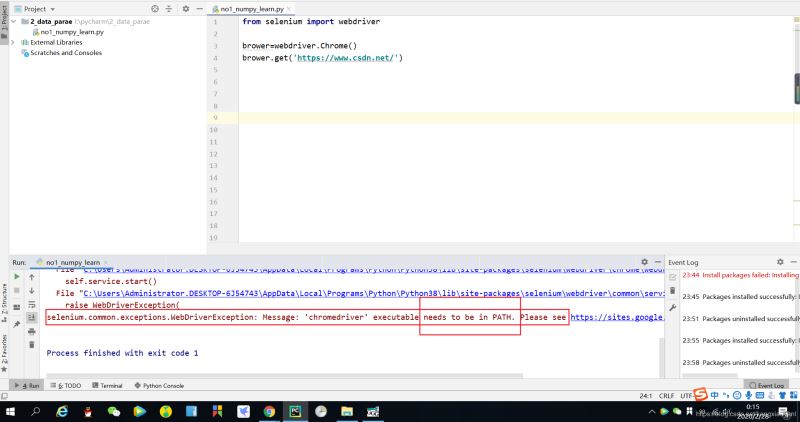
顯示的這句話的意思就是不在系統環境變量 可是我們添加了呀。
最后經查是我沒有重啟pycharm 我剛剛添加系統環境變量的時候pycharm一直運行著,只需要重啟pycharm即可。現在我們在運行一遍 老天保佑 !
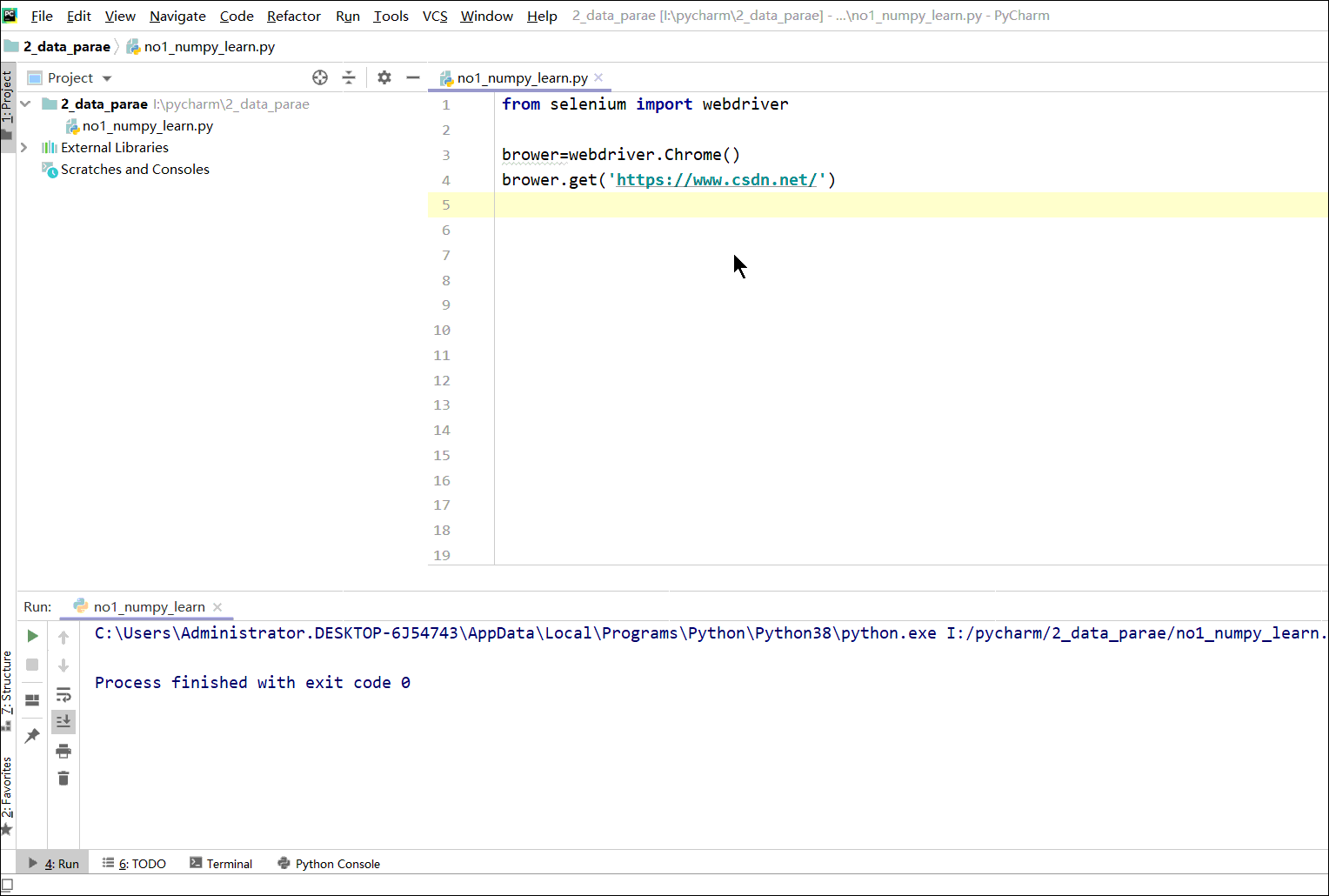
好吧如你所見 成功了。
到此這篇關于python中的selenium安裝的步驟(瀏覽器自動化測試框架)的文章就介紹到這了,更多相關python selenium安裝內容請搜索億速云以前的文章或繼續瀏覽下面的相關文章希望大家以后多多支持億速云!
免責聲明:本站發布的內容(圖片、視頻和文字)以原創、轉載和分享為主,文章觀點不代表本網站立場,如果涉及侵權請聯系站長郵箱:is@yisu.com進行舉報,并提供相關證據,一經查實,將立刻刪除涉嫌侵權內容。